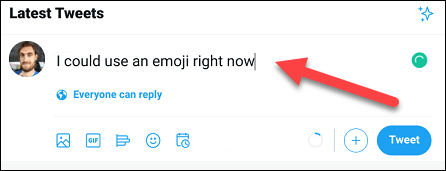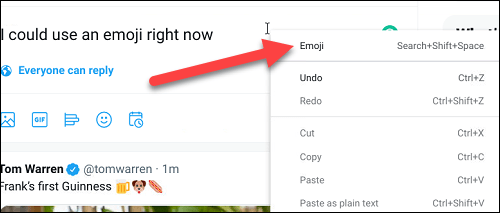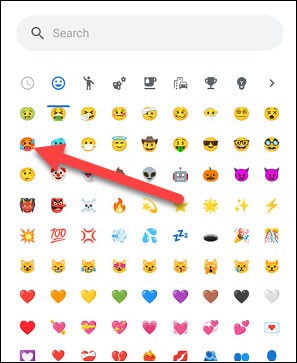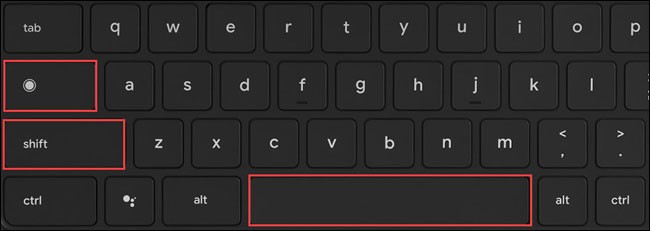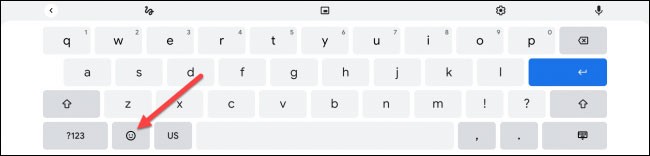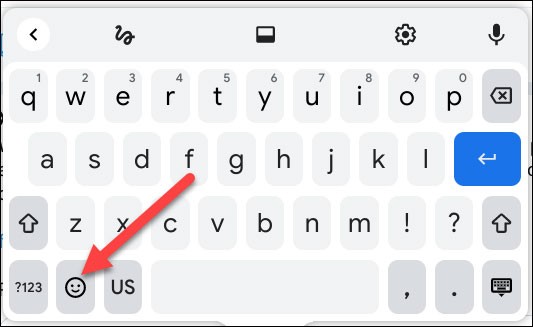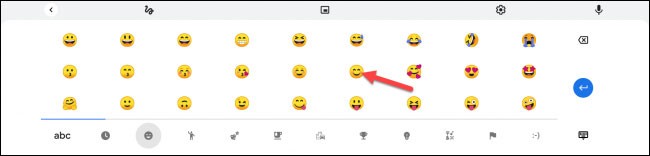Сегодня эмодзи являются неотъемлемой частью любого приложения для обмена сообщениями в чате, а также программного обеспечения для социального взаимодействия, делая общение более живым и интересным. Chromebook и планшеты, работающие на Chrome OS, как правило, также имеют встроенный магазин эмодзи. В этой статье вы узнаете, как найти и использовать эмодзи на вашем устройстве Chrome OS.
Использование эмодзи на Chromebook
Вводить текст на Chromebook можно двумя способами: с помощью физической клавиатуры или виртуальной экранной клавиатуры. Таким образом, эмодзи также можно использовать на этих двух клавиатурах.
Используйте эмодзи с физической клавиатурой
Во-первых, курсор должен находиться в поле ввода текста. Чтобы добавить эмодзи, сначала щелкните правой кнопкой мыши по текстовому полю.
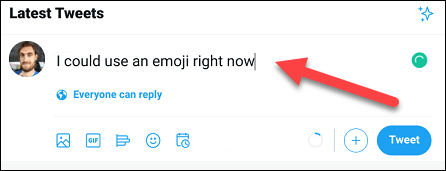
Появится меню параметров. Здесь вы нажимаете на опцию « Эмодзи ».
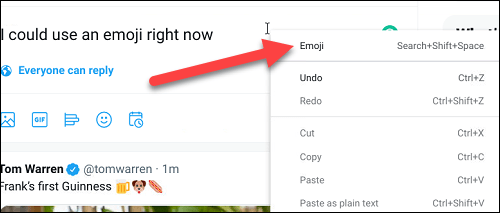
Появится всплывающее окно с доступными эмодзи и строкой поиска. Тематические категории эмодзи также будут перечислены вверху. Просто найдите или просмотрите список эмодзи, которые вы хотите использовать, и выберите нужный.
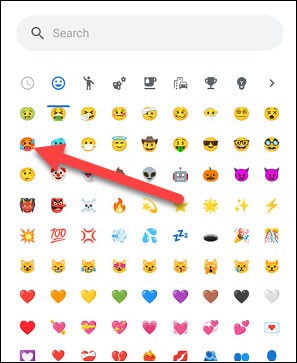
В Chrome OS 92 также появилось новое сочетание клавиш, которое обеспечивает быстрый доступ к списку доступных эмодзи. Просто нажмите комбинацию клавиш Search/Launcher + Shift + Space , и появится окно эмодзи. Нажмите, чтобы выбрать значок, который вы хотите использовать.
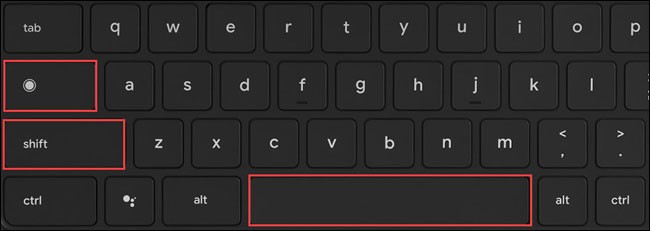
Используйте эмодзи с виртуальной клавиатурой
Как и многие другие операционные системы, Chrome OS также имеет встроенную виртуальную клавиатуру для использования на устройствах без физической клавиатуры, например, на планшетах.
Чтобы вызвать виртуальную клавиатуру Chrome OS, просто щелкните любое текстовое поле.
Затем нажмите кнопку « Эмодзи » на виртуальной клавиатуре. На этой кнопке изображен смайлик.
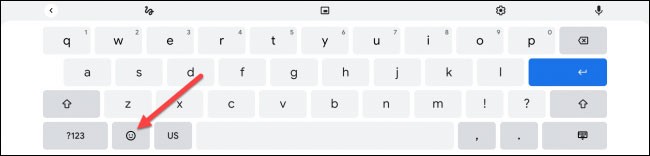
Обратите внимание, что на устройствах Chrome OS с физическими клавиатурами виртуальная клавиатура может отображаться в виде плавающего окна вместо полноразмерной клавиатуры. Например, на иллюстрации ниже
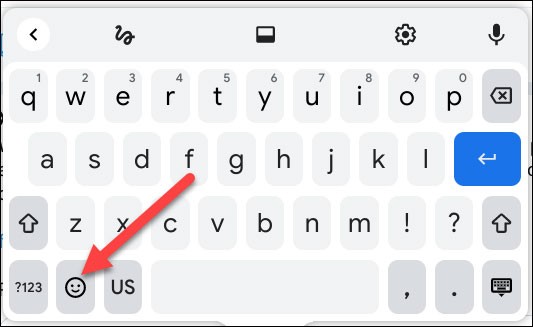
После нажатия кнопки «Эмодзи» появится всплывающее окно с доступными эмодзи и строкой поиска. Выберите эмодзи, который хотите использовать. Обратите внимание, что при открытии меню первыми всегда будут отображаться недавно использованные вами эмодзи.
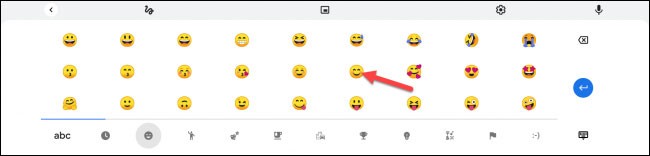
Это так просто! Наслаждайтесь своим Chromebook!